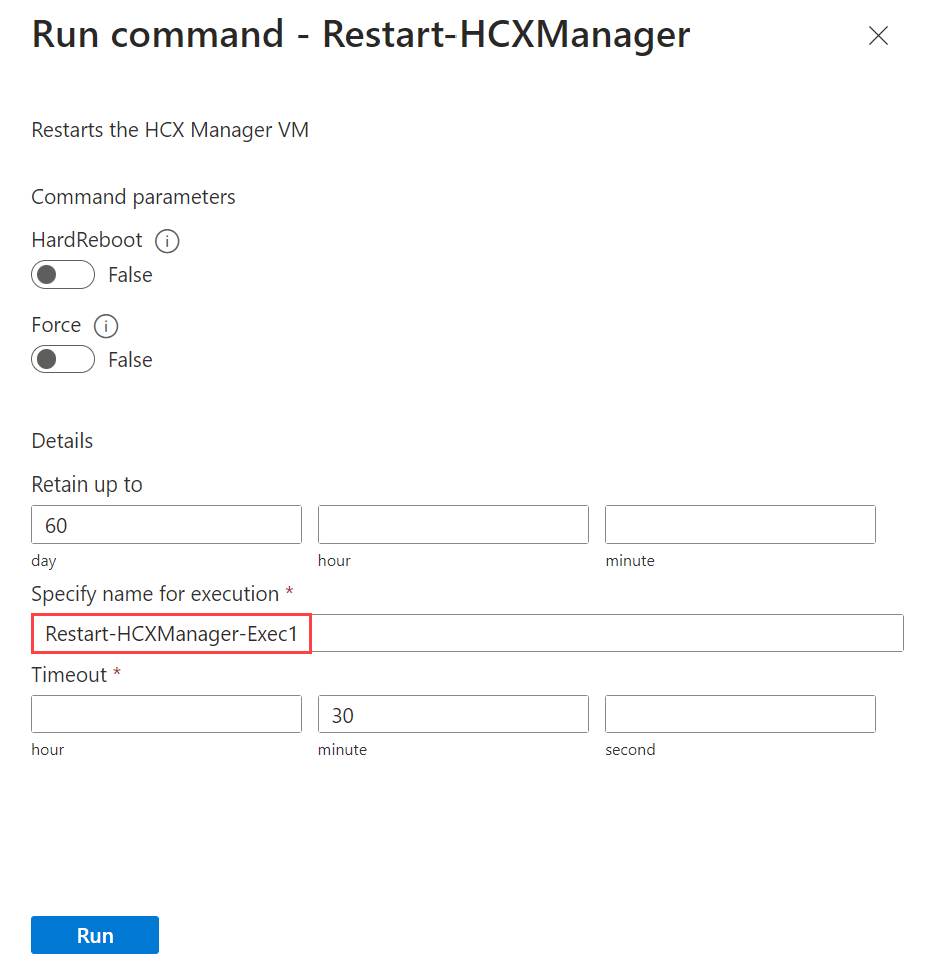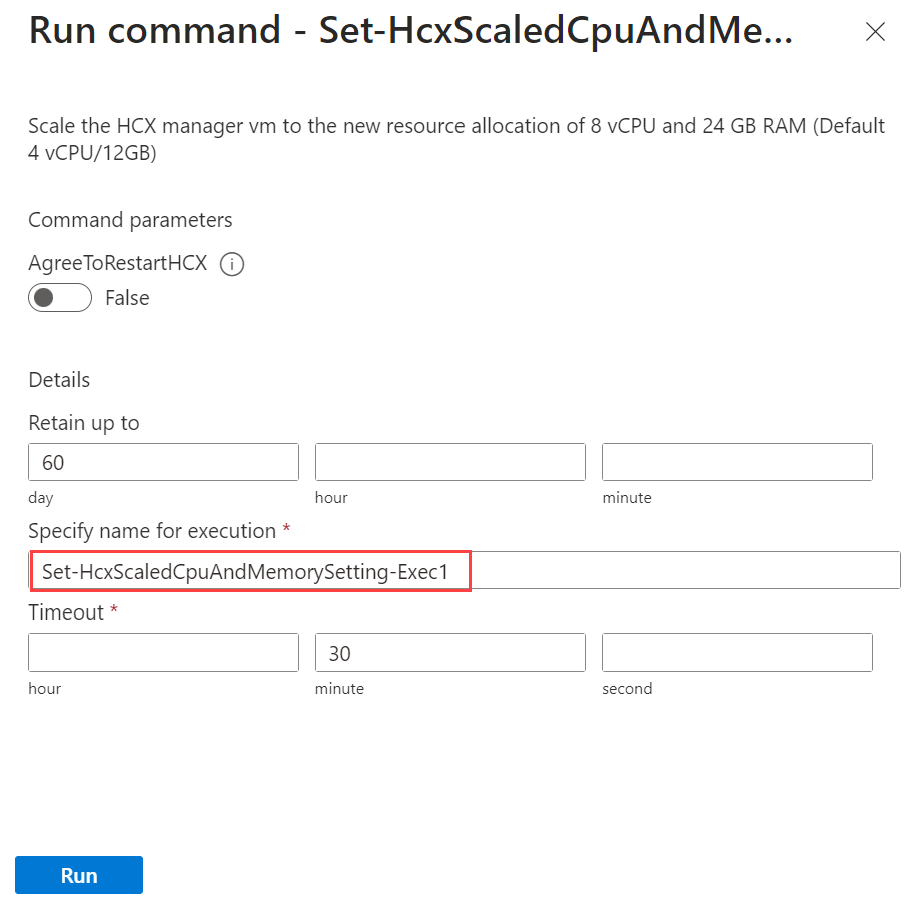Использование команд запуска VMware HCX
В этой статье описано, как использовать команды запуска VMware HCX. Используйте команды выполнения для выполнения операций, которые обычно требуют повышенных привилегий с помощью коллекции командлетов PowerShell. В этом документе описаны доступные команды выполнения VMware HCX и способы их использования.
В этой статье описаны две команды VMware HCX: перезапуск диспетчера HCX и диспетчера масштабирования HCX.
Перезапуск VMware HCX Manager
Эта команда проверка для активных миграций VMware HCX и реплика. Если он не найден, он перезапускает гостевую ОС виртуальной машины VMware HCX Cloud Manager (гостевая ОС VMware HCX).
Перейдите к панели "Выполнить команду" в разделе "Операции" в частном облаке Решение Azure VMware в портал Azure. Выберите пакет Microsoft.AVS.HCX, чтобы просмотреть доступные команды выполнения HCX.
Выберите раскрывающееся меню пакета Microsoft.AVS.HCX и выберите команду Restart-HcxManager.
Задайте параметры и выберите "Выполнить". Необязательные параметры команды запуска.
Если параметры используются неправильно, они могут остановить активные миграции, а также реплика и вызвать другие проблемы. Краткое описание каждого параметра с примером использования.
Параметр жесткой перезагрузки— перезапускает виртуальную машину вместо перезагрузки GuestOS по умолчанию. Эта команда похожа на извлечение подключаемого модуля питания на компьютере. Мы не хотим рисковать повреждением диска, поэтому жесткая перезагрузка должна использоваться только в том случае, если обычная перезагрузка завершается сбоем, и все остальные параметры исчерпаны.
Параметр Force. Если есть активные миграции HCX/реплика, этот параметр избегает проверка для активных миграций HCX/реплика. Если виртуальная машина находится в состоянии выключенного питания, этот параметр управляет компьютером.
Сценарий 1. У клиента есть миграция, которая зависает в активном состоянии в течение нескольких недель, и им требуется перезапуск HCX для отдельной проблемы. Без этого параметра скрипт завершается ошибкой из-за обнаружения активной миграции. Сценарий 2. VMware HCX Cloud Manager отключен и клиент хотел бы включить его обратно.
Дождитесь завершения команды. Для (модуль) VMware HCX может потребоваться несколько минут.
Диспетчер масштабирования VMware HCX
Используйте команду Run Manager Scale VMware HCX Cloud Manager, чтобы увеличить распределение ресурсов виртуальной машины VMware HCX Cloud Manager до 8 виртуальных ЦП и 24 ГБ ОЗУ из параметра по умолчанию 4 виртуальных ЦП и 12 ГБ ОЗУ, обеспечивая масштабируемость.
Сценарий. Для оптимизации мобильности сети (MON) требуется масштабируемость VMware HCX. Дополнительные сведения о масштабировании MON
Примечание.
VMware HCX Cloud Manager будет перезагружен во время этой операции, и это может повлиять на все текущие процессы миграции.
Перейдите к панели команд запуска в частном облаке Решение Azure VMware на портал Azure.
Выберите раскрывающееся меню пакета Microsoft.AVS.HCX и выберите
Set-HcxScaledCpuAndMemorySettingкоманду.Согласитесь перезапустить VMware HCX, переключив
AgreeToRestartHCXзначение True. Необходимо подтвердить, что виртуальная машина будет перезапущена.Примечание.
Если этот обязательный параметр имеет значение false, выполнение командлета завершится ошибкой.
Нажмите кнопку "Выполнить ", чтобы выполнить. Этот процесс занимает от 10 до 15 минут.
Примечание.
Облачная диспетчера VMware HCX будет недоступна во время масштабирования.
Следующий шаг
Дополнительные сведения о командах выполнения см. в разделе "Команды запуска"